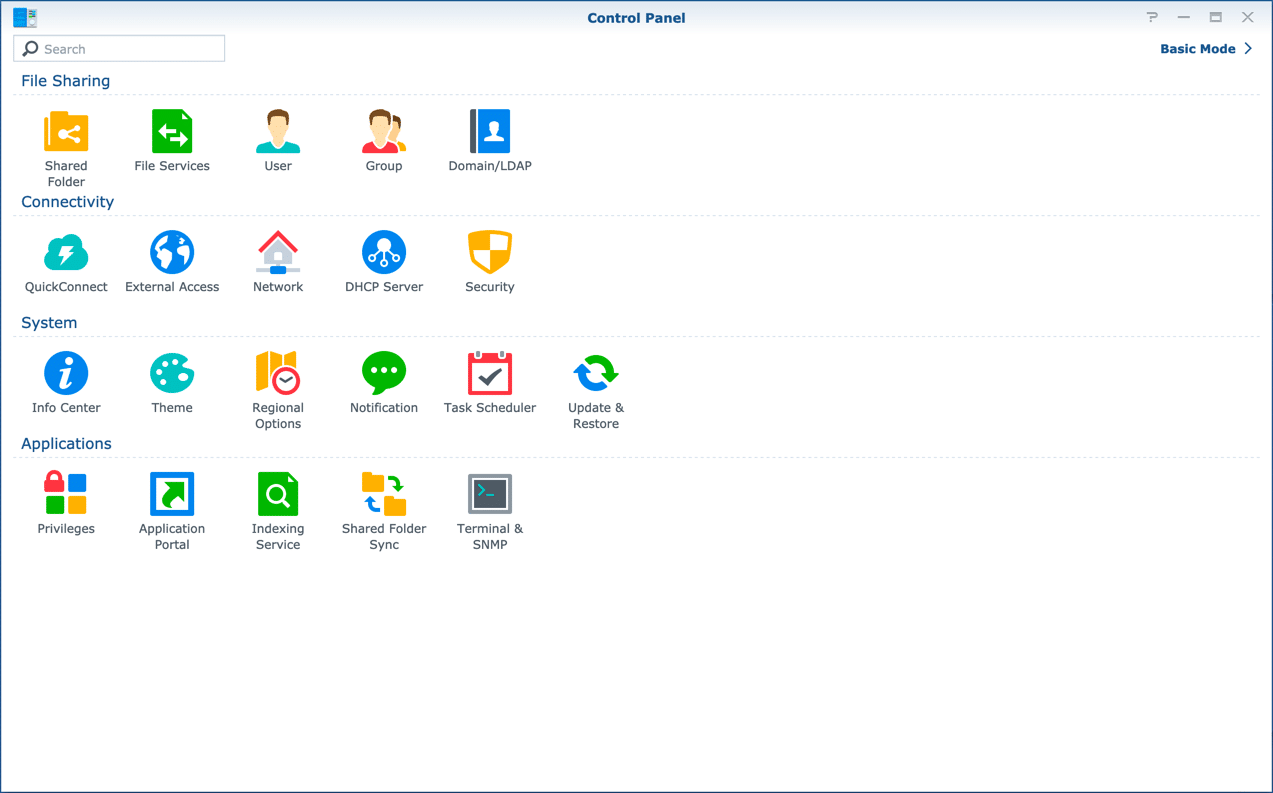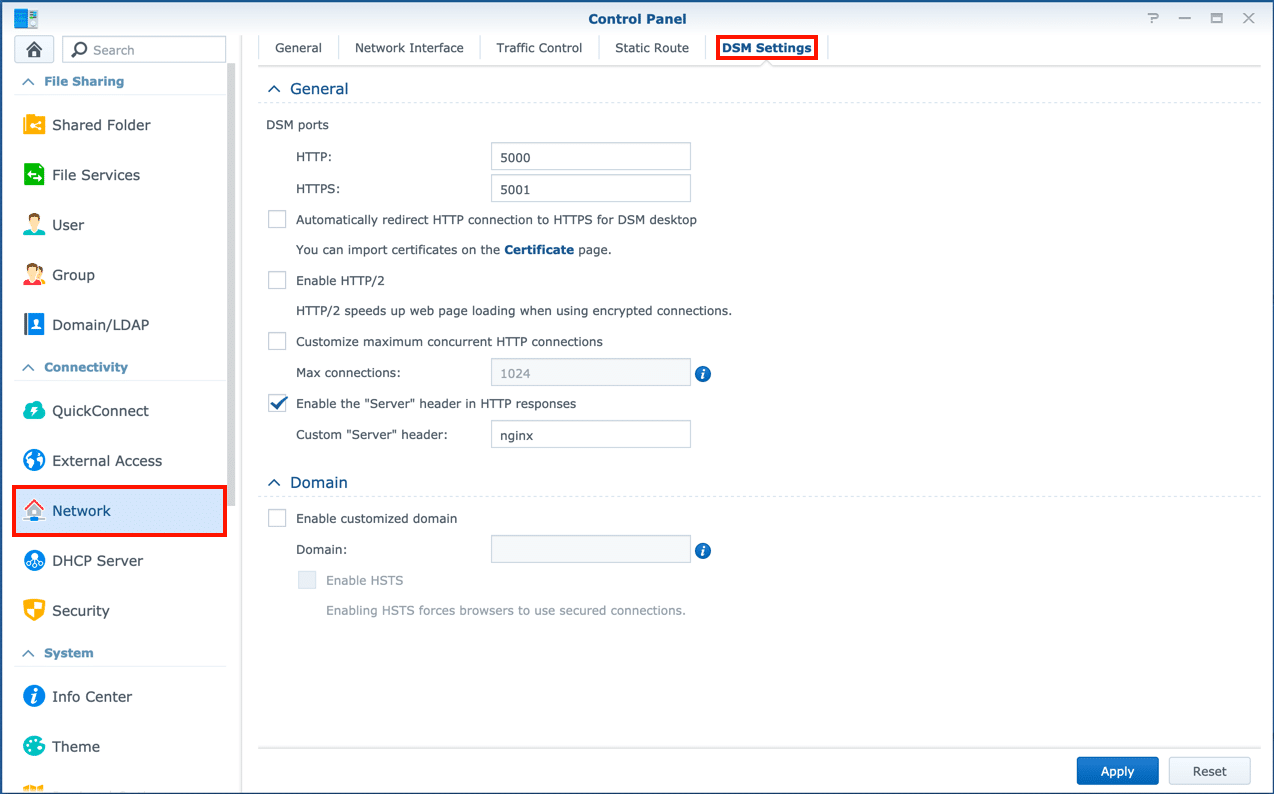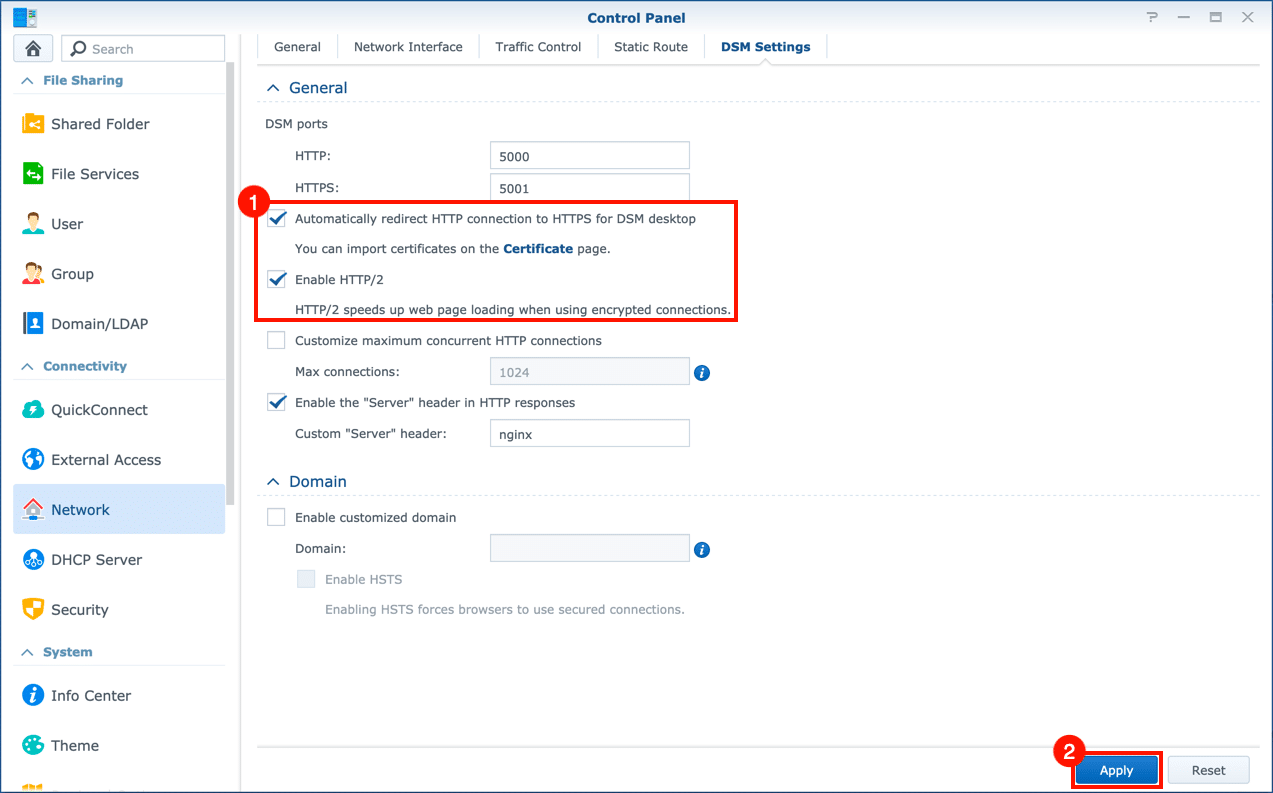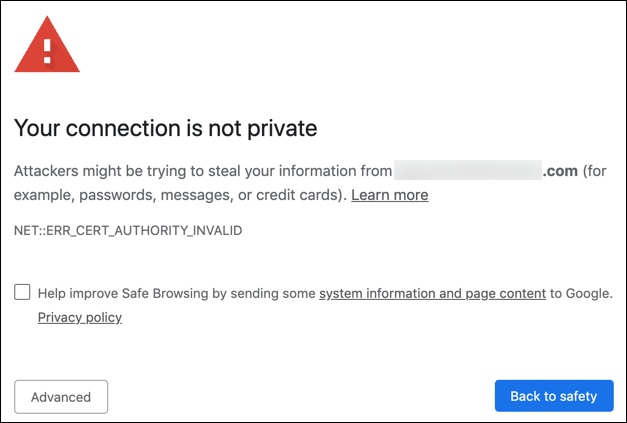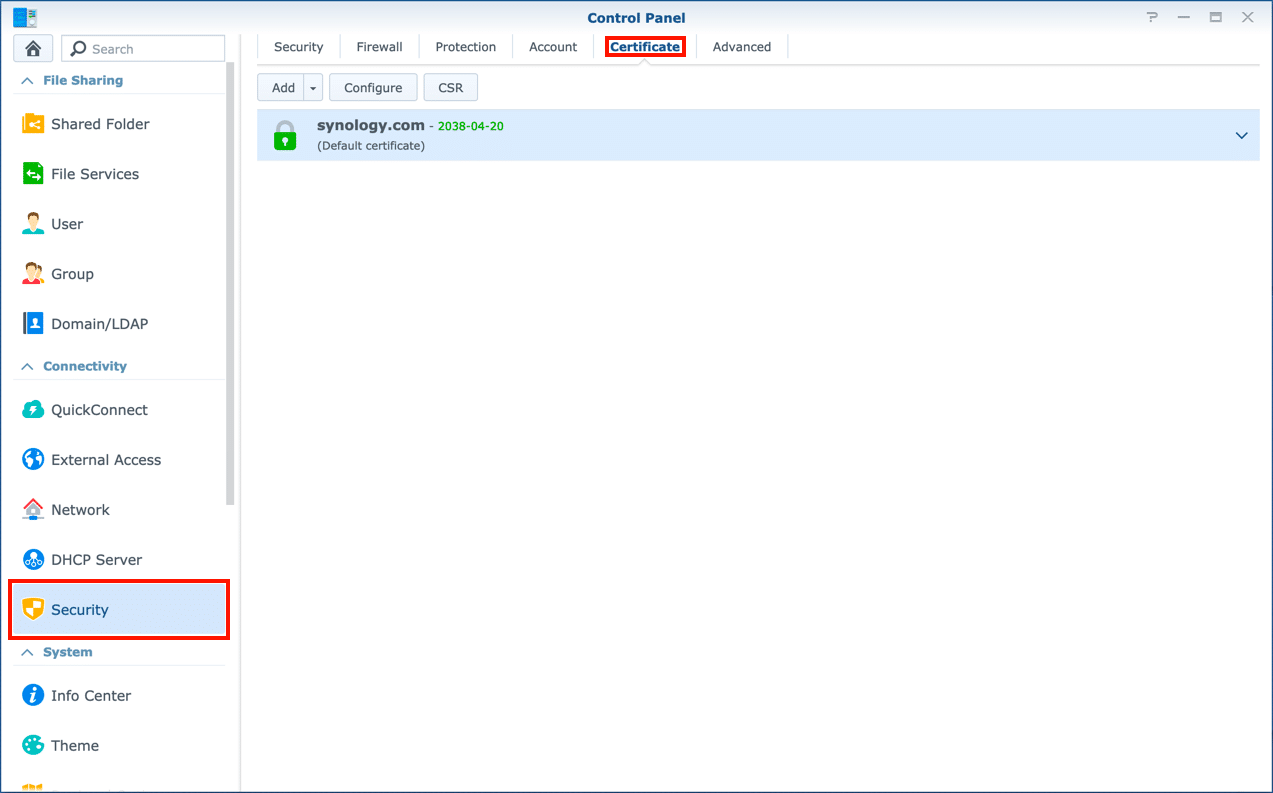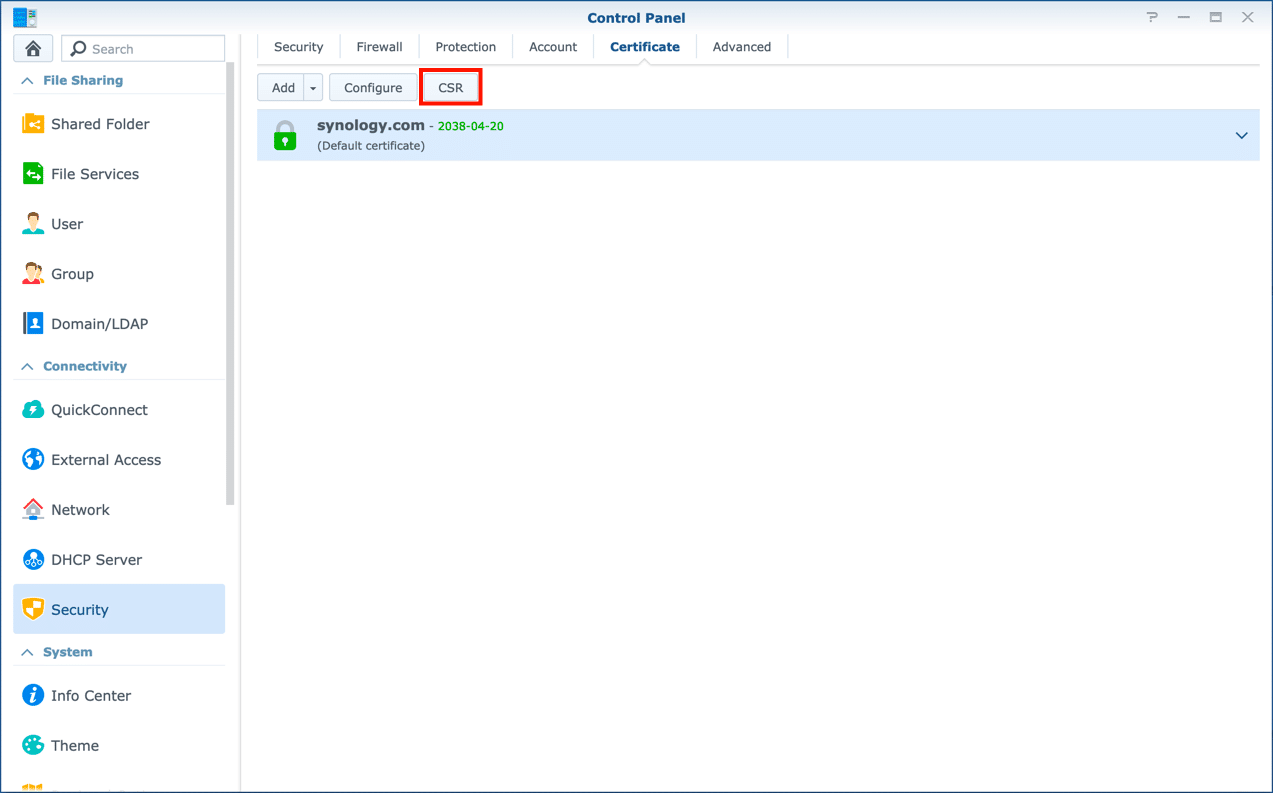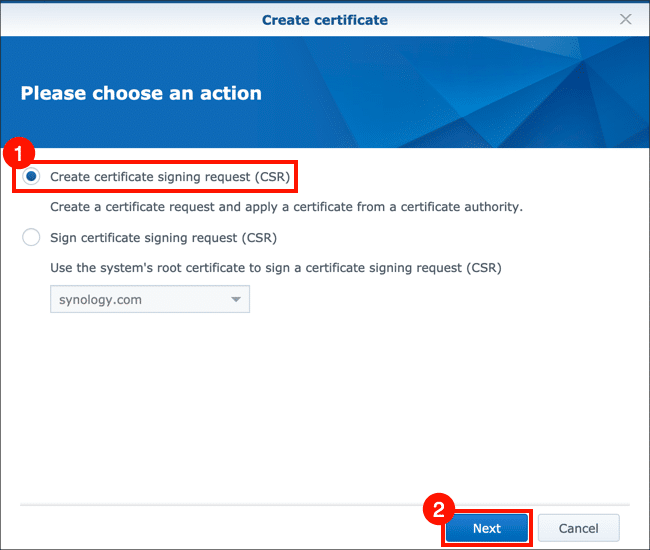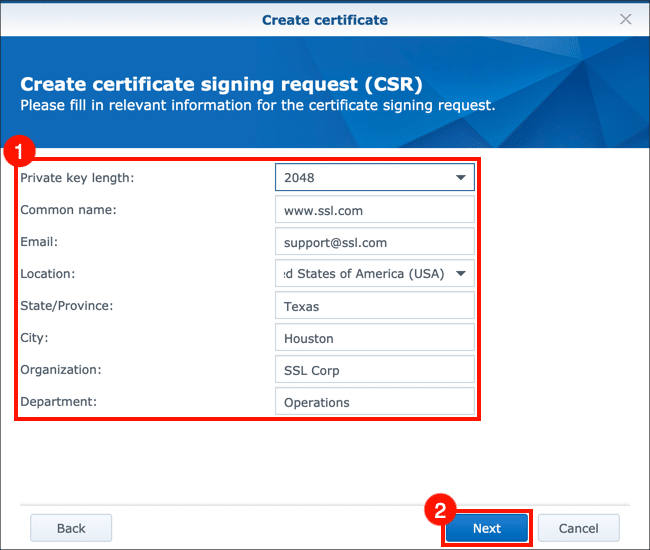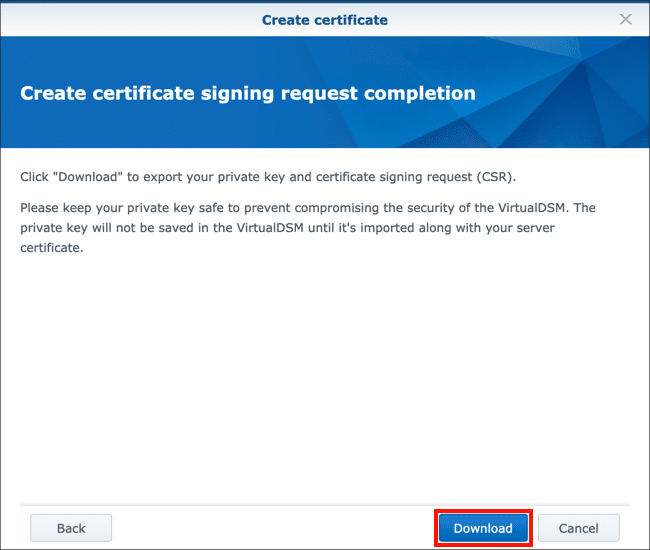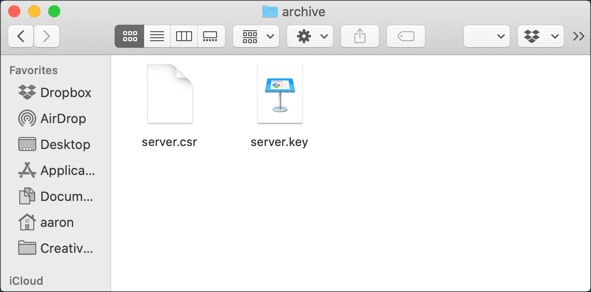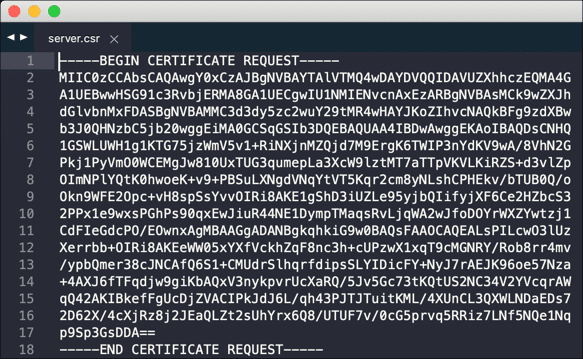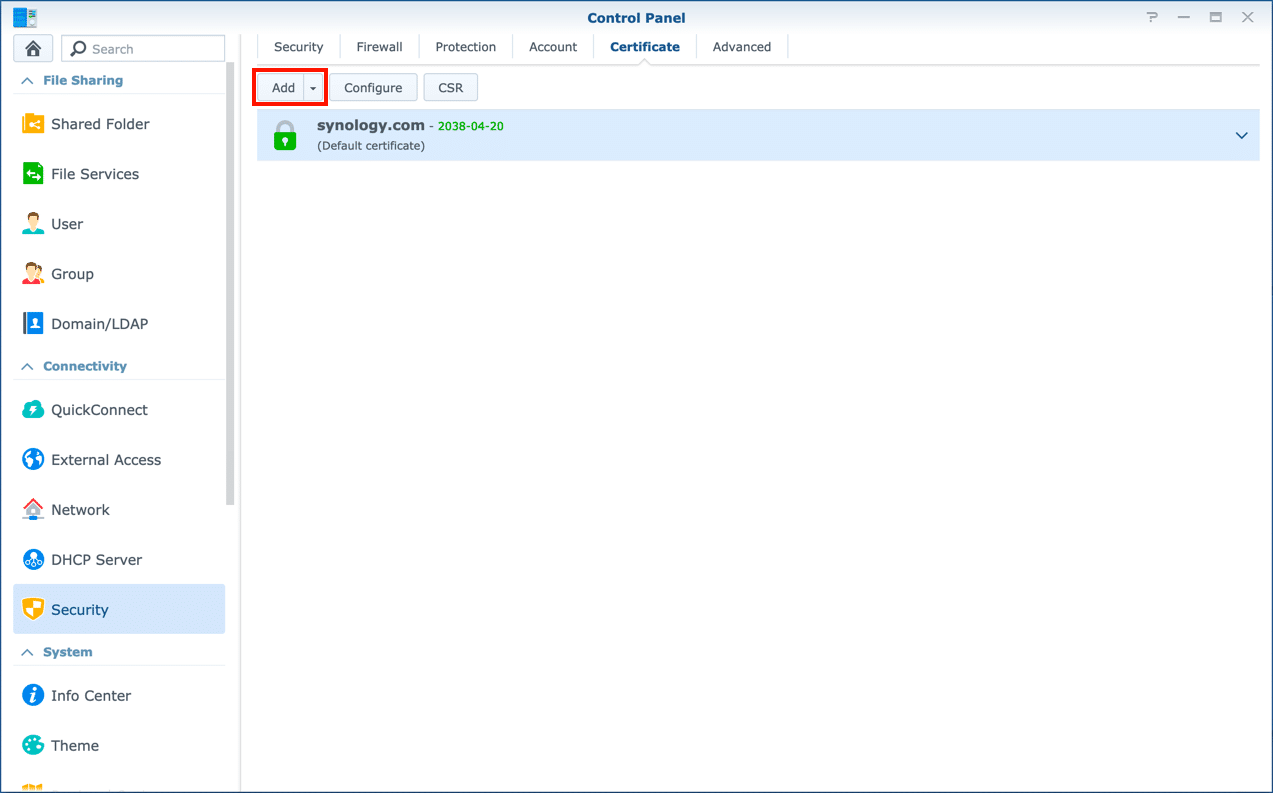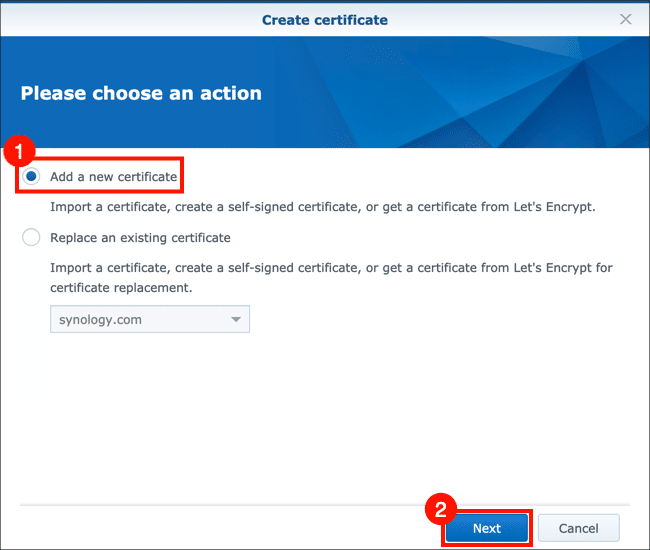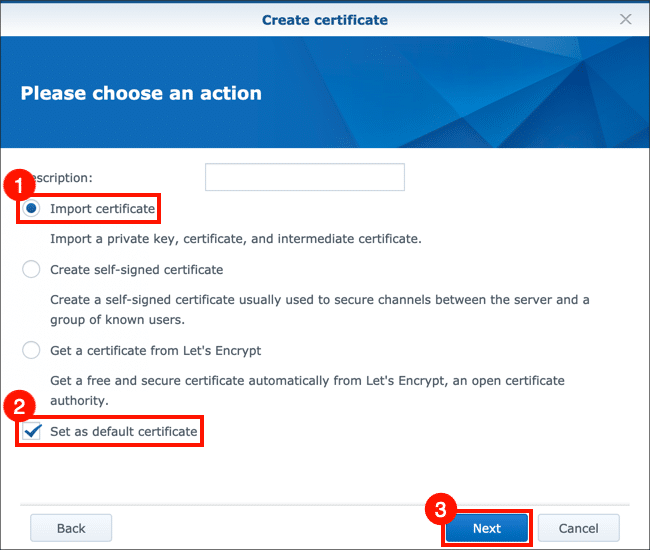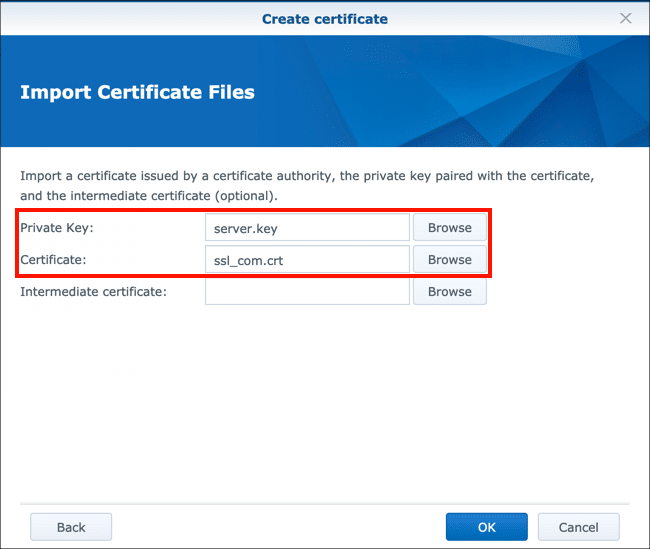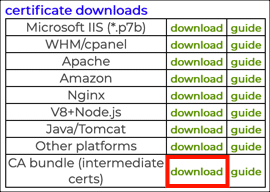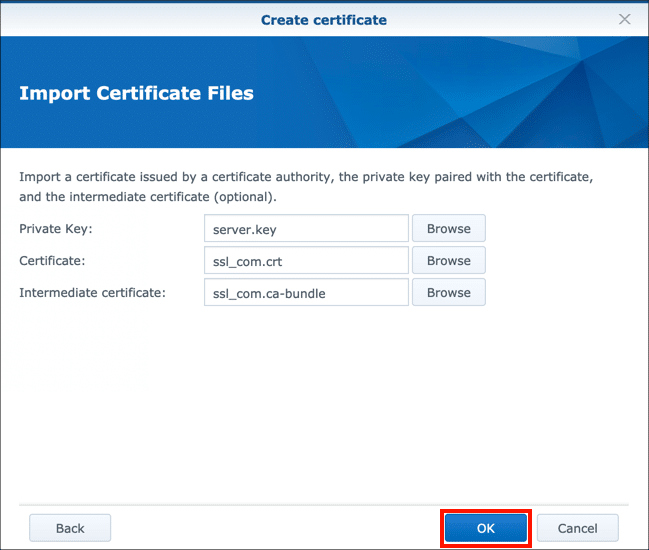วิธีการนี้จะแสดงวิธีการเปิดใช้งาน HTTPSสร้างไฟล์ คำขอลงนามใบรับรอง (CSR)และติดตั้งไฟล์ SSL /TLS ใบรับรองใน Synology NAS (Network Attached Storage) ผ่านระบบปฏิบัติการ DiskStation Manager (DSM) บนเว็บของ Synology
SSL.com มีไฟล์ SSL /TLS ใบรับรองเซิร์ฟเวอร์ สำหรับเว็บไซต์ HTTPS ได้แก่ :
เปิดใช้งาน HTTPS
- ก่อนที่คุณจะสร้างไฟล์ CSRคุณควรเปิดใช้งาน HTTPS เริ่มต้นด้วยการลงชื่อเข้าใช้ DSM ด้วยบัญชีในไฟล์ Aผู้ดูแลระบบ จากนั้นเปิดตัวไฟล์ แผงควบคุม.
- นำทางไปยัง เครือข่าย> การตั้งค่า DSM.
- ตรวจสอบ เปลี่ยนเส้นทางการเชื่อมต่อ HTTP ไปยัง HTTPS สำหรับเดสก์ท็อป DSM โดยอัตโนมัติ และ เปิดใช้งาน HTTP / 2จากนั้นคลิกปุ่ม ใช้ ปุ่ม
- เว็บเซิร์ฟเวอร์จะรีสตาร์ท ตอนนี้คุณสามารถเชื่อมต่อกับ Synology NAS ของคุณผ่าน HTTPS ที่
https://your.domain.name:5001. โปรดทราบว่าจนกว่าคุณจะติดตั้งใบรับรองที่ลงนามโดย CA ที่เชื่อถือได้แบบสาธารณะ (เช่น SSL.com) คุณอาจต้องสำรวจคำเตือนเกี่ยวกับความน่าเชื่อถือของเบราว์เซอร์เช่นเดียวกับที่แสดงด้านล่างจาก Google Chrome
ผลิต CSR
- ไปที่ แผงควบคุม> ความปลอดภัย> ใบรับรอง.
- คลิก CSR ปุ่ม
- เลือก สร้างคำขอลงนามใบรับรอง (CSR)จากนั้นคลิกปุ่ม ถัดไป ปุ่ม
- ป้อนข้อมูลที่จะรวมอยู่ในไฟล์ CSR. ฟิลด์เหล่านี้ทั้งหมดจำเป็นต้องใช้โดย Synology Control Panel
- เลือกความยาวคีย์จาก รหัสส่วนตัว เมนูแบบเลื่อนลง
- ตัว Vortex Indicator ได้ถูกนำเสนอลงในนิตยสาร ชื่อสามัญ ป้อนชื่อโดเมนของ Synology NAS ของคุณ
- ป้อนที่อยู่อีเมลของคุณในไฟล์ อีเมลล์ สนาม
- เลือกประเทศของคุณจาก แผนที่ เมนูแบบเลื่อนลง
- ป้อนเมืองของคุณใน เมือง สนาม
- ป้อนชื่อ บริษัท หรือองค์กรของคุณในไฟล์ องค์กร สนาม
- ป้อนส่วนหรือแผนกของคุณในไฟล์ แผนก สนาม
- เมื่อคุณป้อนข้อมูลเสร็จแล้วให้คลิกที่ ถัดไป ปุ่ม
- คลิก ดาวน์โหลด ปุ่ม
- ไฟล์ชื่อ
archive.zipจะถูกดาวน์โหลดลงในคอมพิวเตอร์ของคุณ มันมีไฟล์ CSR (server.csr) และคีย์ส่วนตัว (server.key). เก็บไว้ในที่ปลอดภัย - เมื่อคุณพร้อมที่จะ สั่งซื้อ SSL /TLS ใบรับรอง จาก SSL.com เปิด
server.csrในโปรแกรมแก้ไขข้อความเพื่อตัดและวางลงในเว็บเบราว์เซอร์ของคุณ
ติดตั้ง SSL /TLS ใบรับรอง
- เมื่อคุณได้รับใบรับรองจาก SSL.com และพร้อมที่จะติดตั้งแล้วให้ไปที่ แผงควบคุม> ความปลอดภัย> ใบรับรอง.
- คลิก เพิ่ม ปุ่ม
- เลือก เพิ่มใบรับรองใหม่จากนั้นคลิกปุ่ม ถัดไป ปุ่ม
- เลือก ใบรับรองนำเข้าตรวจสอบ ตั้งเป็นใบรับรองเริ่มต้นจากนั้นคลิกปุ่ม ถัดไป ปุ่ม
- ใช้ หมวดหมู่สินค้า ปุ่มเพื่อเลือก คีย์ส่วนตัว คุณดาวน์โหลดในส่วนก่อนหน้า (ชื่อ
server.key) และลงชื่อของคุณ ใบรับรอง จาก SSL.com - สำหรับ ใบรับรองระดับกลางอัปโหลดไฟล์บันเดิล SSL.com CA หากไฟล์นี้ไม่รวมอยู่ในการดาวน์โหลดใบรับรองของคุณคุณสามารถเรียกดูได้จากคำสั่งซื้อในบัญชี SSL.com ของคุณ ชื่อไฟล์ควรลงท้ายด้วย
.ca-bundle. - คลิก OK ปุ่มเพื่อนำเข้าใบรับรองชุด CA และคีย์ส่วนตัว
ขอบคุณที่เลือกใช้ SSL.com! หากคุณมีคำถามใด ๆ โปรดติดต่อเราทางอีเมลที่ Support@SSL.com, โทร 1-877-SSL-SECUREหรือคลิกลิงก์แชทที่ด้านล่างขวาของหน้านี้ คุณยังสามารถค้นหาคำตอบสำหรับคำถามการสนับสนุนทั่วไปได้ใน ฐานความรู้.